

Я думаю мало кто будет отрицать значимость роли гпс-треков в процессе подготовки к поездке и самой навигации по маршруту. Я всегда с большим интересом рассматриваю чужие треки когда собираюсь куда-то ехать и еще с большим интересом изучаю свой по приезду домой.
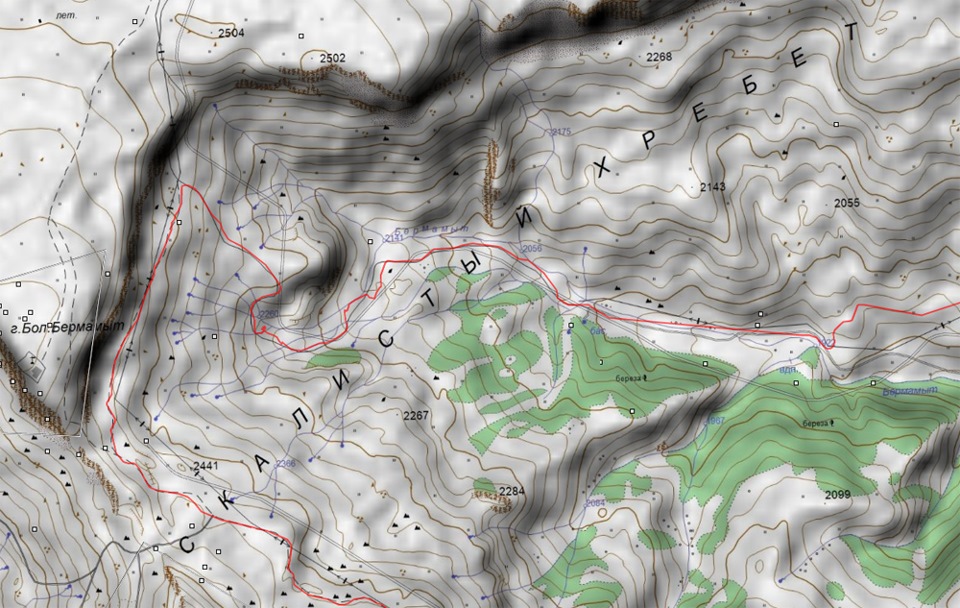
Треки дают идеи для новых поездок и понимание проходимости и сложности преодоления тех или иных участков. Само собой речь идет про настоящий, самостоятельно записанный трек. Есть удивительные люди, которые «рисуют» треки от руки, сидя дома перед компьютером и потом еще не стесняются его выкладывать в общее пользование. От таких треков в лучшем случае нет пользы, а в худшем еще и вред.
Раньше я писал треки поездок навителовским навигатором или программой установленной на смартфон, но с этим всегда были в той или иной степени проблемы. Навигатор мог зависнуть или я мог забыть включить смартфон на запись трека, и тогда в треках появлялись обидные «дыры»
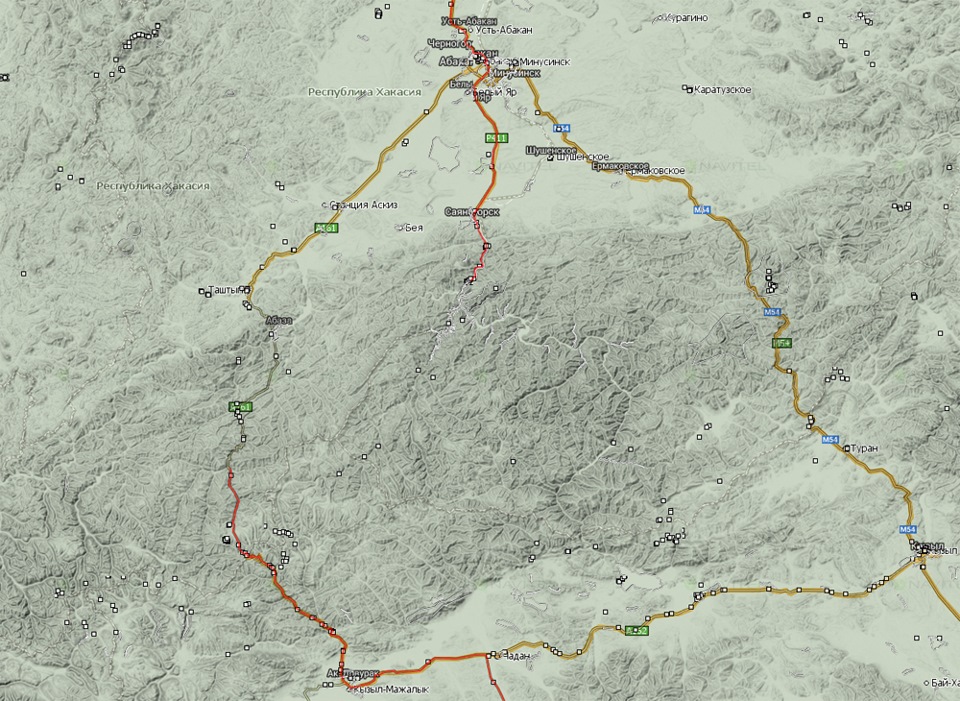
Иногда так пропадали внедорожные участки, иногда обычные перегонные. Но при хорошей детализации трека и там и там огромное количество полезной информации. На моем треке видны места для стоянки или ночевки, видны заезды на АЗС или в кафе. Если трек «дерганый» или рваный, то понятно, что заезд на точку или не простой или есть какая-то дополнительная сложность
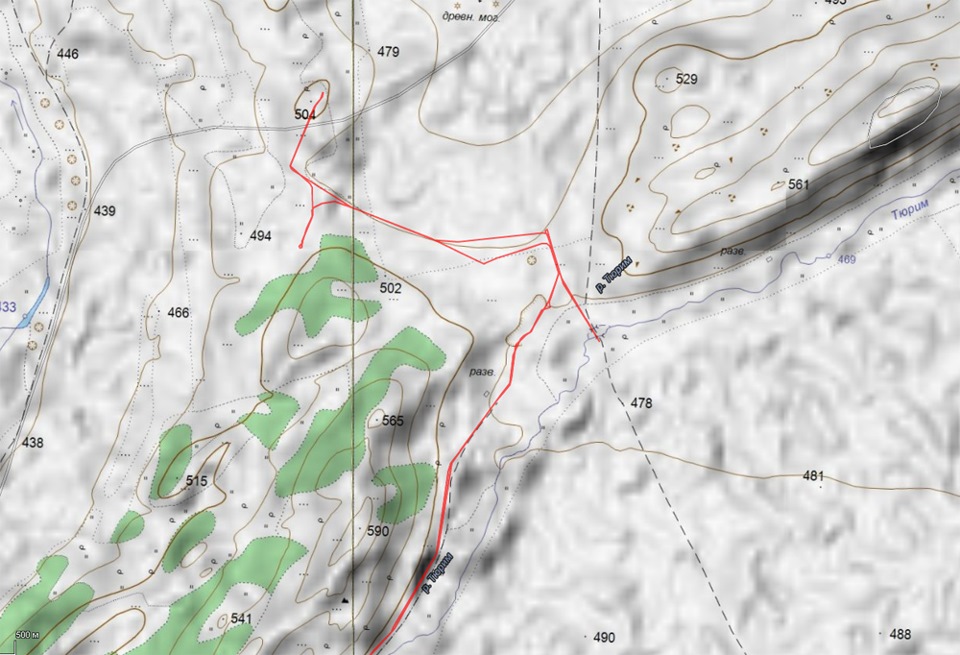
С прошлого года у меня в машине стационарно установлен gps/глонасс трекер. Принцип работы его довольно простой: на него постоянно подается питание, с помощью gps/глонасс антенны он записывает в свою память трек, а с помощью GSM антенны отправляет его на сервер locme.ru

В самом устройстве установлена сим-карта с нужным тарифным планом и правильными настройками. Этого вопроса я не касаюсь, так как это забота провайдера услуги. Если сотовая связь в данный момент по каким-то причинам не доступна, то информация копится в памяти, как только появится сигнал вся информация будет отправлена.
Таким образом, куда бы я не поехал, мне не надо беспокоится ни о чем — у меня всегда будет записан подробный трек моего перемещения.
Бонусом, идет возможность для моих родственников или друзей отслеживать мое перемещение в режиме реального времени. Супруге не надо мне звонить, чтобы просто спросить: «а ты сейчас где?»
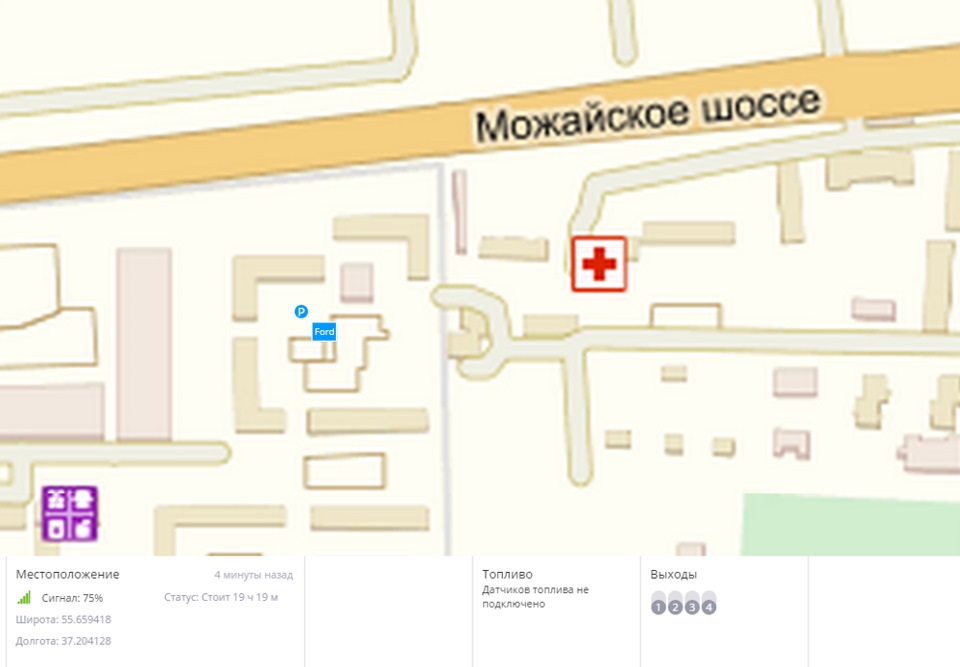
При желании она даже может увидеть, что я расшалился и превышаю скорость 🙂
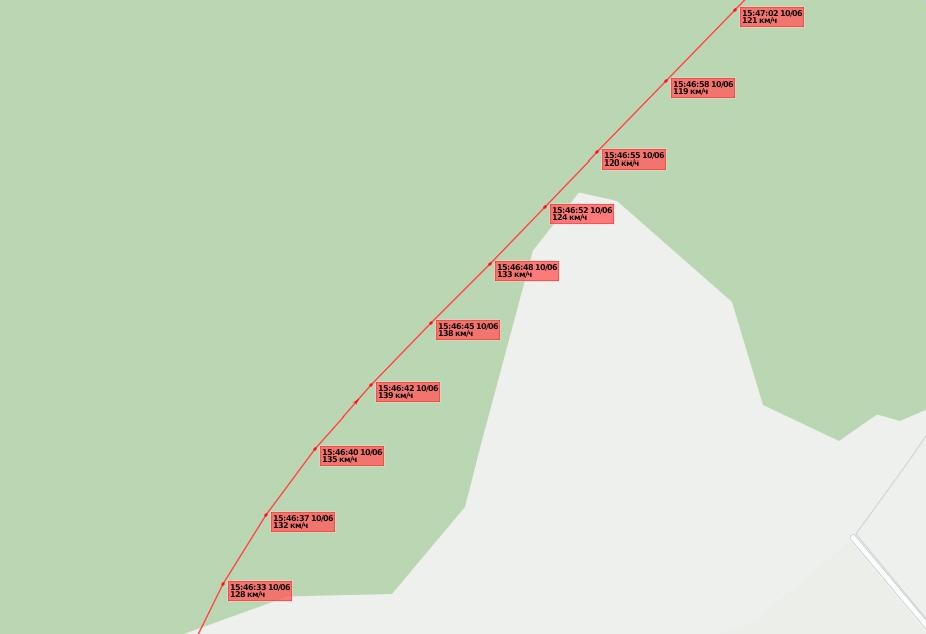
Сейчас трекер стоит у меня в форде, но в УАЗе будет стоять точно такой-же трекер
Само собой тратить лишние деньги на то, что привык делать бесплатно не очень хочется, но для себя я как-то решил, что это удобство стоит своего.
Кстати, чтобы два раза не вставать. Есть два мнения на счет: нужно ли выкладывать треки в общий доступ. Я не считаю, что нужно делать из этого тайну или раздавать их исключительно через личку с взятием клятвенного обещания больше никому не отдавать их и не мусорить по маршруту.
Мне кажется, что категория людей подписанных на мои блоги естественно не станет мусорить или как-то еще портить места из трека, поэтому свои треки я спокойно выкладываю в открытый доступ (klimovs-travels.ru/gps-treki/), надо разобраться кстати на компе и выложить все остальные тоже.
Собственно всё. Доклад окончен


Не помню спрашивал или нет ) Но какой программой и каким устройством ты пользуешься для навигации?


А там же нет генштаба…

Там может быть что угодно
![]()
Ставил себе подобную штуку несколько лет назад. И тоже с основной целью чтобы жена не звонила где я и не беспокоилась. Стало только хуже.
Звонок:
— Что случилось? Ты уже 5 минут никуда не едешь.
— Всё в порядке, в кафе, обедаю.
Или:
— Ой-ой-ой, ты куда поехал, там нет дороги!
— Тут есть дорога.
— А у меня не показывает.
И так далее.

🙂 тут привычку нужно выработать

Алексей, а возможно и TurboAnimals, не приходилось ли вам общаться с офф-лайновыми приборами, так называемыми логгерами?
Есть потребность в устройстве, которое можно подключить стационарно к питанию авто и раз в сезон скидывать треки на компьютер. Без тревожных кнопок, сим-карт, будильников, фонариков и радиоприёмников. Может было на примете что-нибудь похожее, утилитарное?

Тоже ищу такую штуку.

У меня на Патрике стоял вот такой: zont-online.ru/ztc-100 . Установить — раз плюнуть. А сейчас на Датсун поставил сигналку с пишущим треком такую: zont-online.ru/ztc-700/ По цене ненамного дороже простого трекера, зато и охрана, и автозапуск и блокировка есть. Теперь думаю, что отдельно трекер покупать нафиг не буду, только если в купе с охранкой. Удобнее и дешевле.


Потому что я про них не слышал раньше 🙂

Наверное потому, что Старлайн ни у кого не ассоциируется с мониторингом и трекингом 🙂


По Вашему треку непонятно, где отличный местяк для отдыха, а где оторвалось колесо. Спустя месяц и не вспомнишь куда и зачем ехал.
Как происходит запись трека в GARMIN
1. GARMIN определяет положение каждую секунду, преобразует точки в вектор и так пишет трек сплошной линией. Если движение с равной скоростью по прямой – отрезки длинные, если движение криволинейное – короткие. Так получается высокая точность и малый объем данных.
2. У каждого вектора есть дата: время, длинна, высота, глубина, температура, временной интервал отрезка, скорость, позиция, направление. (высота барометрическая, глубина и температура с эхолота).
3. В любой момент я могу ткнуть пальцем в экран и отметить интересную маршрутную точку, присвоить ей имя значок, пиктограмму моста, причала, рыбалки, стоянки и т.д. Их больше сотни, если не хватает, можно сделать свой.
4. Я могу вернуться по треку или рассчитать оптимальный кратчайший маршрут назад по моему треку.
5. Назначить имя и цвет трека.
6. Развернуть, обрезать, сместить, отобразить в гугль ерз в один клик.
7. Могу отправить трек на другой прибор GARMIN без проводов
8. Самые новые, и дорогие приборы могут связываться по WIFI и отправлять файлы маршрута в инет.
9. Меню интуитивно понятно на уровне Вкл/Выкл.
10. Там есть ещё функции расчета площади по треку, человек за бортом (возврат за выпавшим из кузова) и т.д. но над ними не задумывался, потому и не помню.
Поэтому, я считаю, что Ваш трекер создан для безопасности и слежки за водителем фуры, и должен быть установлен скрытно, а GARMIN создан для записи «чтоб поделиться».

Совершенно верно, у каждого прибора свое назначение. Более того, у наших приборов назначений гораздо больше. Вплоть до дистанционной диагностики автомобиля.
Кстати, поставить точку на треке у нас тоже возможно. Была бы задача поставлена.

Я чет недопонял. Любой туристический GARMIN пишет треки с поразительной точностью, плюс скорость, высота и атмосферное давление. Если кол-во точек для трека заканчивается, он его жмет в архив и продолжает писать следующий. Всегда, в любом месте и в любое время можно достать и посмотреть, передать на другой GARMIN без проводов.
Если это трекер для безопасности — почему не скрытая установка?

у меня никогда не было гармина. А все варианты с навителами периодически висли и теряли кусок трека.
Этот трекер не для безопасностьи, а я бы сказал наоборот — для открытости. Он позволяет всем заинтересованным быть в курсе где я в данный момент
Сколько люди не бегают трейлы, а все равно находятся те, кто теряется на трассе. Оправдываются по-разному: не увидел разметку, плохо указан поворот, задумался и убежал в поле, и даже встречается такое: «я профик, бегу быстро и мне некогда смотреть на часы и сверять маршрут».
Загрузить маршрут в часы — дело пяти минут, ориентироваться на дистанции — легче, чем отслеживать пульс. Все отговорки — это просто лень. Лень загружать трек, переносить на часы, включать навигацию по дистанции, зато такие лентяи с удовольствием пробегают лишние 5-10 километров.
2. Проделываем те же действия, что и на ПК.
3. Перейдите в приложение Garmin Connect и выберите в боковом меню Дистанции

4. Нажмите на загруженную дистанцию и загрузите ее на часы, нажав на верхнюю правую кнопку.

Если вы проделаете эти действия хотя бы один раз, то увидите, что загружать трек в часы — дело пяти минут.
Трек в часах, осталось его включить и бежать легко, как по навигатору.
Вы можете импортировать в фонотеку треки с компьютера:
- В правом верхнем углу страницы нажмите кнопку Моя музыка .
- Перейдите на вкладку Плейлисты .
- Создайте новый плейлист или откройте существующий.
- Под описанием плейлиста нажмите кнопку Загрузить трек и выберите файлы на компьютере.
Внимание. Музыка на сервисе размещается по лицензионным договорам с владельцами авторских прав. Чтобы вы могли легально слушать загруженные с компьютера треки, убедитесь, что правообладатель разрешает их размещение на Яндекс.Музыке.
Вы можете загрузить для личного прослушивания даже те треки, которые уже есть в каталоге Яндекс.Музыки.
Если вы хотите разместить на сервисе свои собственные произведения, ознакомьтесь с условиями размещения музыки .
Яндекс.Музыка сопоставит названия треков в списке со своим каталогом. Все найденные треки вы можете сохранить в фонотеке по отдельности, добавить в существующий или новый плейлист. Если импортируемых треков окажется больше 10 000, сервис разобьет их на несколько плейлистов.
Примечание. Если у Музыки не окажется прав на импортируемый трек, сервис подберет максимально близкий трек или другую версию трека.
Загрузка трек-логов GPS является одним из путей участия в проекте OpenStreetMap. После загрузки треки отображаются в фоне при редактировании карты в виде мелких точек. Эти точки являются основой для вручную нарисованных линий. Если вы испытываете проблемы с загрузкой файлов, возможно вам может помочь FAQ и эта страница.
Файлы должны быть в формате GPX. Сервер понимает стандарты GPX Version 1.0 и 1.1, с ограничением, что тег должен присутствовать в каждой точке трека или пути. Как загрузить треки с отсутствующими временными тегами объясняется на этой странице .
В OpenStreetMap для всего мира используется датум WGS-84, поэтому убедитесь, что загружаемые треки соответствуют этому. Файлы GPX всегда должны быть в WGS-84, но вам следует быть аккуратными при преобразовании ваших треков из других форматов (и возможно других датумов) в GPX.
За дальнейшей информацией по формату GPX и созданию файлов GPX обращайтесь к страницам Создание файлов GPX и Редактирование GPX треков .
Можно загрузить одиночный файл, сжатый gzip, с расширением.gpx.gz. Если у вас есть несколько файлов для загрузки, вы можете сжать их в один zip-архив и загрузить его. Он будет принят как один большой gpx-файл (то есть, будет создана только одна запись в вашем списке треков).
- Создайте аккаунт и войдите .
Возможно, потребуется разрешить cookies для www .openstreetmap.org Обратите внимание, что логины для редактора карт (аккаунт OSM) и wiki — разные Описанная здесь процедура загрузки отличается от загрузки изображений для иллюстрации страниц wiki
- Выберите закладку «GPS traces » (в случае сообщения об ошибке, посмотрите на Platform Status)
- Выберите «See just your traces, or upload a trace » чтобы попасть на страницу загрузки
- Нажмите кнопку «Выберите файл » для выбора файла GPX на вашем компьютере
(обратитесь к GPS Serial to USB за инструкциями по созданию файлов gpx),
- Введите описание и/или тег
- Нажмите «Upload «
Файл будет загружен на сервер OSM, где он будет поставлен в очередь файлов, ожидающих загрузки в базу данных. Вы увидите следующее сообщение:
Ваш файл GPX был передан на сервер и сейчас вносится в базу данных. Обычно это занимает от минуты до получаса. По завершении вам будет прислано уведомление на электронную почту.
Обратите внимание, что по выходным и понедельникам период обычно увеличивается до 8..24 часов.
Под формой загрузки будет показан список ваших треков с их текущими состояниями загрузки.
Если вы ищете способ автоматической загрузки файлов GPX в OSM, обратите внимание на этот Perl-скрипт пакетной загрузки Возможно в будущем API OSM сможет предложить лучший способ.
Теги являются простым способом описания вашего файла одним словом, что позволит вам группировать файлы с другими подобными. Например, все треки с тегом «Melbourne» показаны на странице Вы могли встречать подобное повсеместно в сети, например, для отметки фотографий, закладок, постов в блогах, и т.п.
Каждый файл может быть отмечен несколькими тегами. Обычно тегами являются страны и города, к которым относится ваш трек. Теги следует разделять запятыми (,) .
Ваш GPX файл анализируется сервером OSM, из него извлекаются точки, которые вносятся в базу данных . Обратите внимание, что эта операция происходит не мгновенно. Запросы ставятся в очередь необработанных файлов на сервере. После завершения обработки вы сможете:
- Увидеть ваш трек на закладке GPS traces
- В редакторе , если щелкнуть по ссылке Edit в списке загруженных вами треков.
- В редакторе Potlatch выберите «Show GPS tracks» (с помощью иконки или нажатия «G»)
- В редакторе JOSM в окне диалога загрузки отметьте «Raw GPS data».
- Использовать API для получения вашего трека вместе с другими в определенном регионе. См. OSM Protocol Version 0.5#Retrieving GPS tracks
Вы не увидите улиц, соответствующих вашим трекам, пока вы (или кто-нибудь еще) не нарисуете их в редакторе.
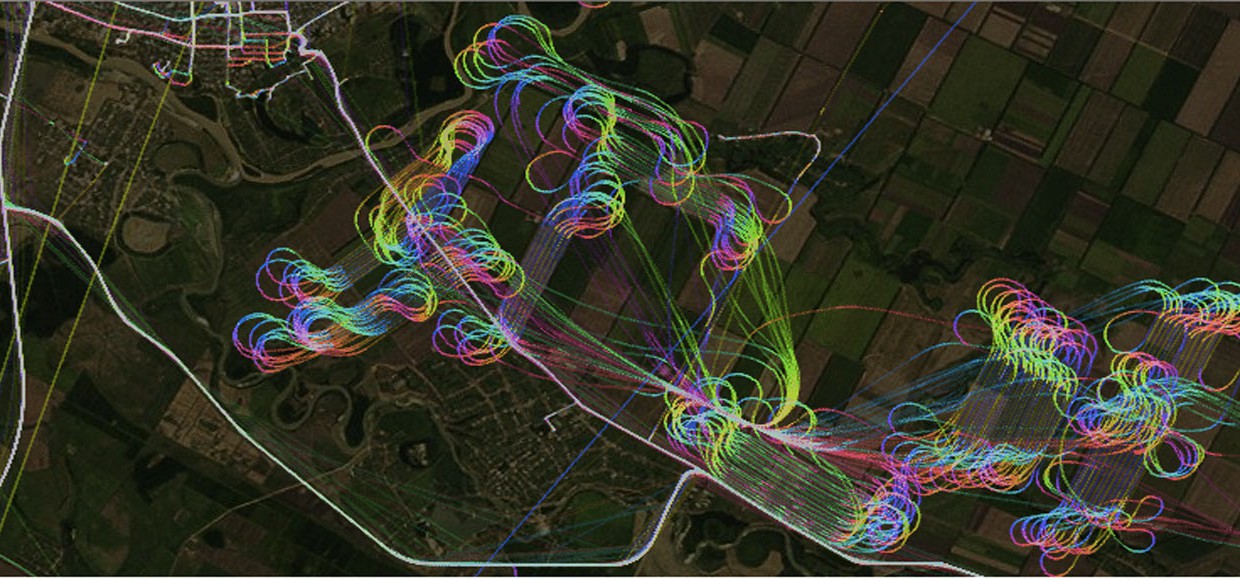
К статье С какими картами для iOS лучше идти в Широкую щель в комментариях был задан вопрос (авторская орфография сохранена):
У вас нет в плане сделать подобную подборку на приложения и сервисы по хранению gps-треков? Я уже не первый год в поисках удобного сервиса. Не для спорта, а именно для прогулок. Пользовался до последнего яндекс картами, в ручную перерисовал треки из приложения track kit. Потому что в самом трек ките очень неудобный сам сайт, например нельзя посмотреть все треки разом и выбрать новый маршрут по которому еще не гулял. Сами яндекс карты изменили и теперь там тоже стало неудобно( Например не показывает общую длину в км. У меня хранится база больше чем из трехсот треков, исхожены абсолютно все улочки в пределах садового кольца. А перенести все это некуда( Все веб сервисы ориентированы на спорт. Удобных приложений много – moves, track kit, strava, runstatic pro, аэробия. А вот базы у всех не о чем. Пробовал так же gpslib, gpsies, wikiloc все не то)
В этой статье будет предложен один из вариантов решения проблемы читателя и рассказано о нескольких веб-приложениях для различных манипуляций с GPS-треками.
GPS-трек представляет собой файл в различных форматах, описывающий цепочку точек. Для каждой из них указаны широта, долгота и время ее прохождения. Опциально к этой информации могут быть добавлены комментарий пользователя, его пульс и сердечный ритм, высота над уровнем моря и т.п.
GPS-треки можно записывать (с помощью смартфона или специального устройства) во время прогулки/поездки/полета и просматривать для анализа собственных передвижений. Или наоборот: сконструировать маршрут, сохранить его в виде трека (см. пункт 5) и следовать по нему.
Во-первых, надо объединить несколько gpx-файлов в один. Это можно сделать двумя способами.
Первый:
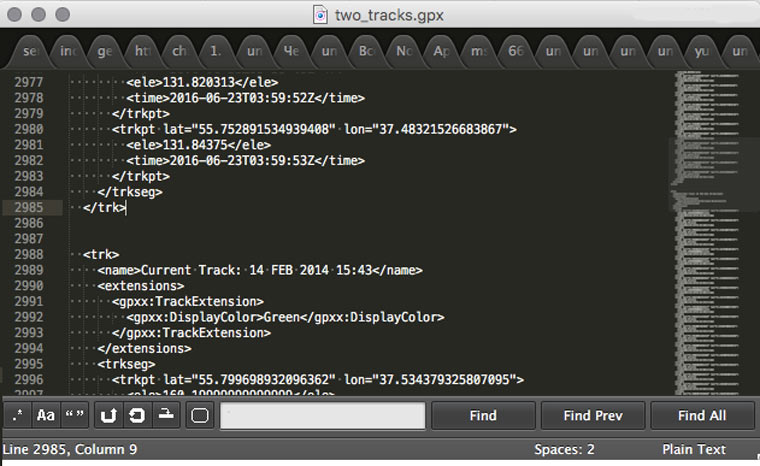
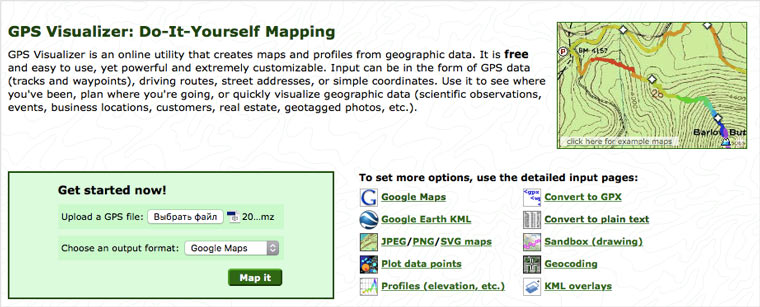
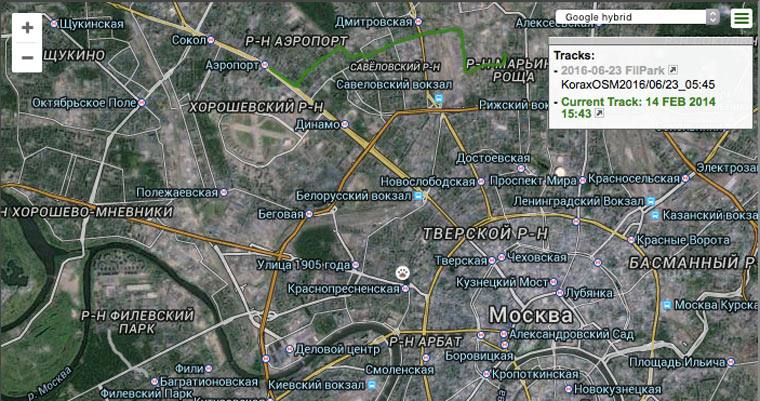
Второй:
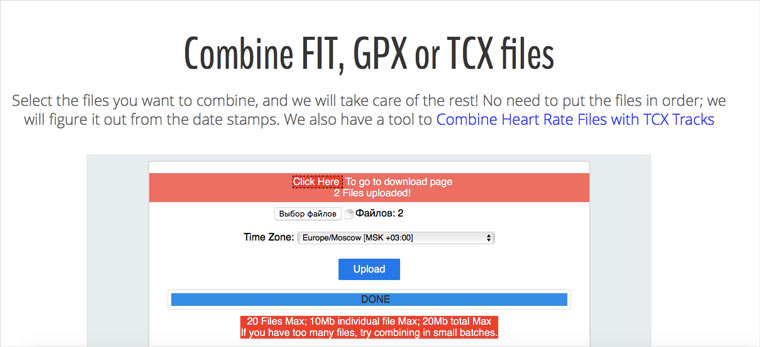
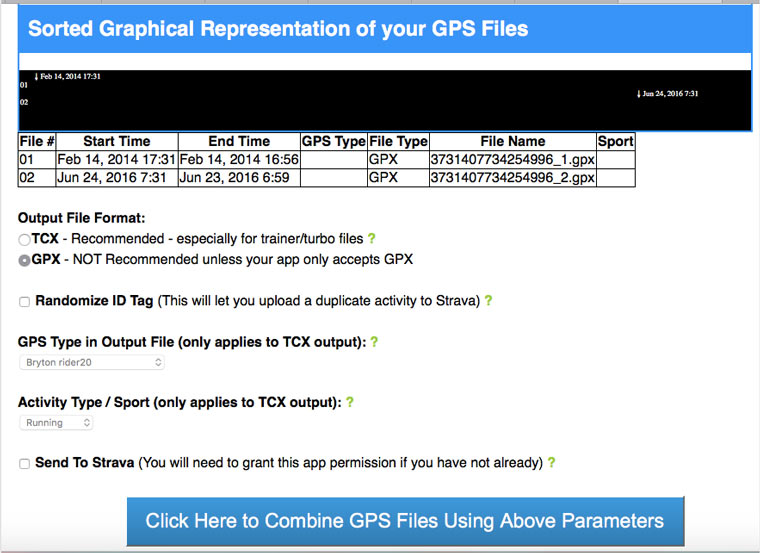
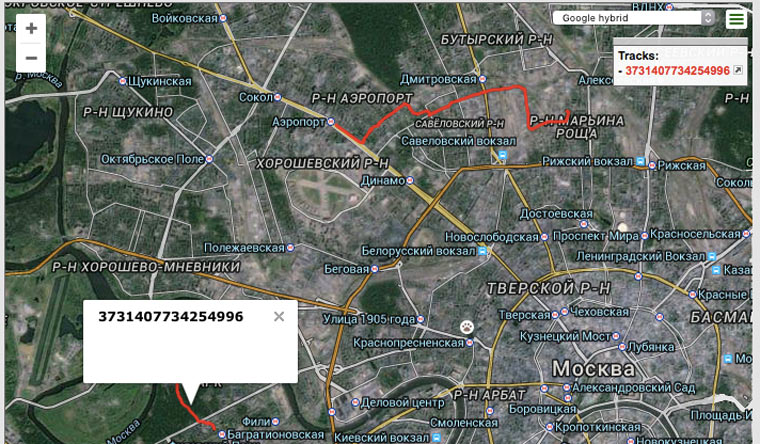
Еще об одной возможности смотреть сразу все треки на одной карте можно прочитать ниже в пункте 5
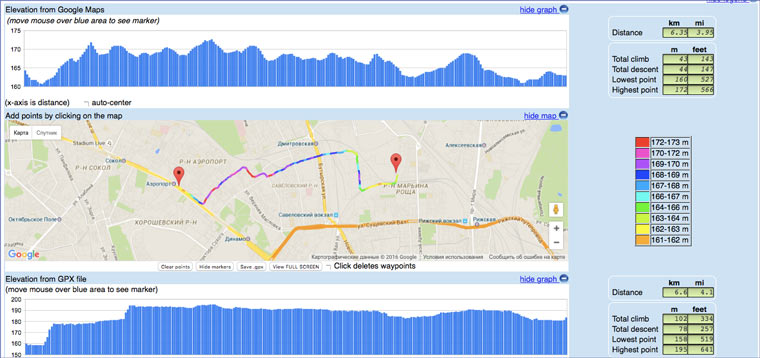
Чтобы посмотреть подробности конкретного маршрута, надо найти gpx-файл с этим треком и загрузить его на maplorer.com. Этот сайт не только отобразит трек на карте, но и рассчитает его длину, среднюю и максимальную скорость передвижения на маршруте, а также сообщит данные о высоте над уровнем моря каждой точки и покажет перепады на графике.
Смотреть файл, собранный из нескольких GPX-файлов, с помощью этого сервиса нельзя. Вернее можно, но все треки будут отображаться в виде одного маршрута.
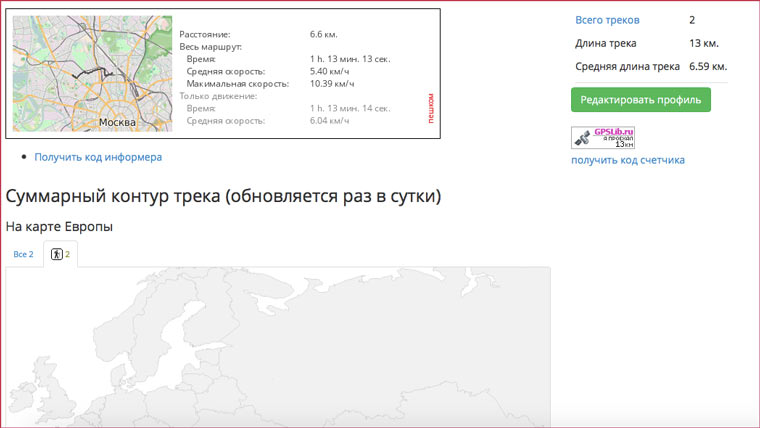
Сервисов для хранения GPS-треков довольно много. Среди русскоязычных хотелось бы отметить gpslib.ru. В нем даже предусмотрена возможность просмотра всех маршрутов на одной карте, но пока она не реализована (они явно работают над этим, так как вчера пустая белая карта не отображалась, а сегодня уже видна).
![]()
В дополнение к GPSlibs, стоит упомянуть базу маршрутов сервиса maplorer.com.
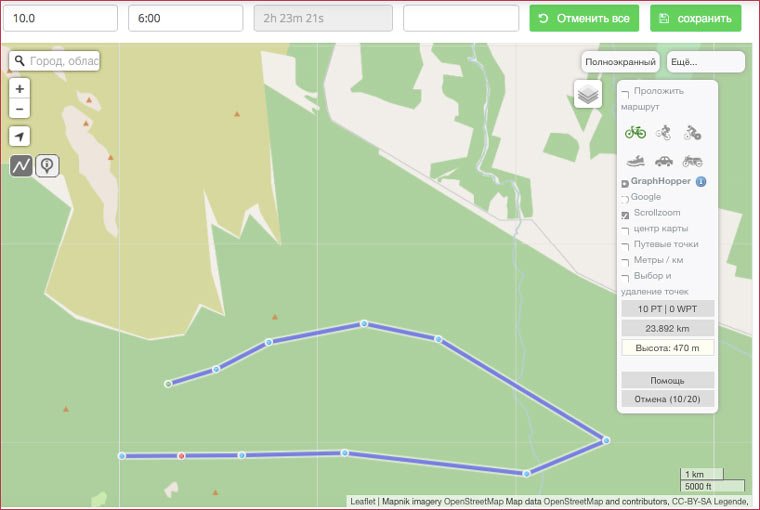
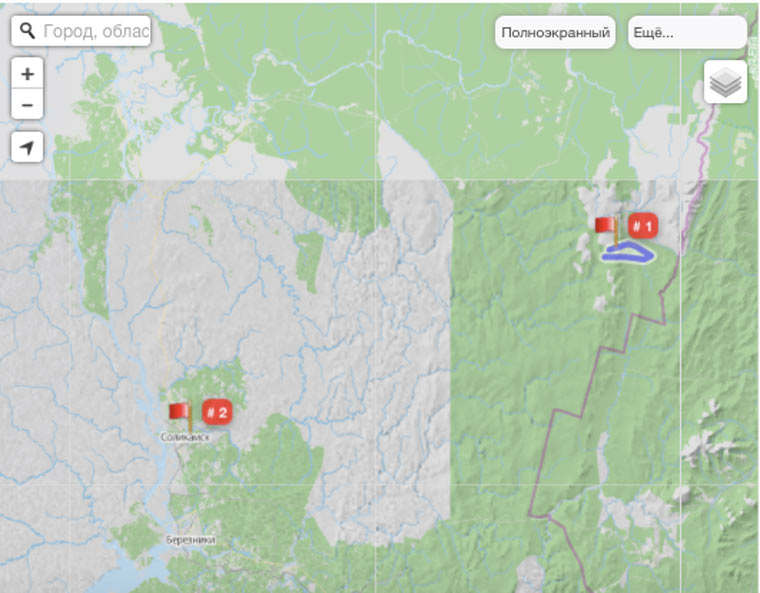
Идем на gpsies.com, регистрируемся и открываем редактор треков. Отмечаем на карте нужные точки, указываем параметры трека и нажимаем на кнопку Cохранить.
Все созданные/загруженные треки можно посмотреть на одной карте. Но на мой вкус, способ, описанный в первом пункте, удобнее (есть легенда с именами маршрутов).
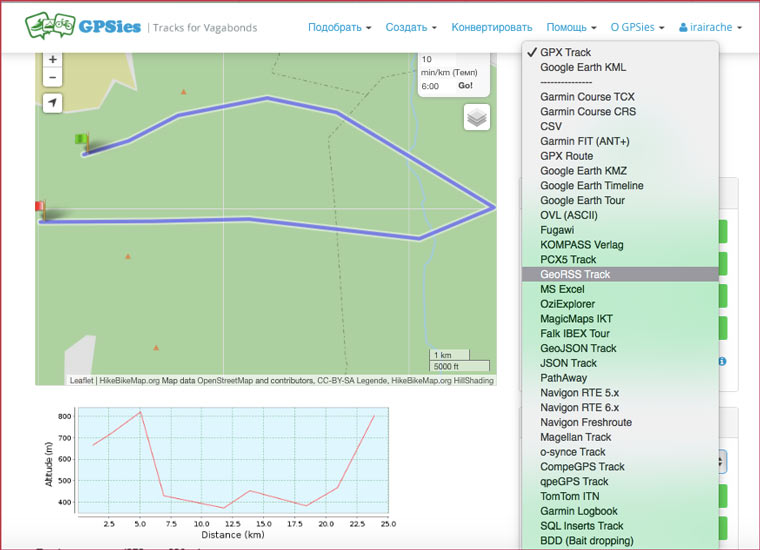
Сделать это можно с помощью вышеупомянутого gpsies.com. Регистрируйтесь, загружайте трек, редактируйте его при необходимости и скачивайте назад в нужном формате.
Зачем?
Единого формата для хранения GPS-треков нет. Впечатляющий список возможных расширений файлов, которые могут создавать/распознавать навигационные приложения и устройства наглядно виден на картинке. Если вам не удалось использовать найденный в интернете трек, то попробуйте конвертировать его в другой формат.
Эта статья не является антологией веб-серсисов для работы с GPS-треками. Их сотни! Для каждой проблемы дано лишь одно из возможных решений. Если оно вас не устраивает, то не поленитесь поискать альтернативу под ваши запросы и, скорее всего, вы найдете ее.